En suivant ce tuto vous allez pouvoir créer une mini emuNAND de 8 Go qui sera compatible aussi bien avec SX OS qu'Atmosphère. Vous pouvez suivre ce même tuto pour créer une emuNAND de la taille de votre choix, mais ici j'ai choisi de vous montrer comment créer une mini emuNAND.
Pré-requis :
- Il faut un PC sous Windows (64Bits) avec les droits "administrateur".
- Il faut que vous ayez un dump de votre sysNAND (vous pouvez en faire un nouveau via Hekate en suivant ce tuto). Il vous faudra les fichier RAWNAND.bin, BOOT0 et BOOT1
- Il faut que ayez un dump de vos biskeys (vous pouvez le faire en injectant le programme Lockpick_RCM)
- Il faut vaut une carte SD d'une capacité de 16 Go minimum sur laquelle on va créer l'emuNAND.
- Téléchargez la dernière version de NxNandManager
Etape 1 : Lancer NxNandManager
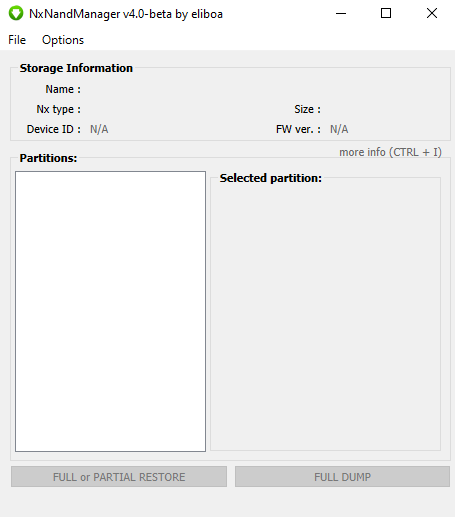
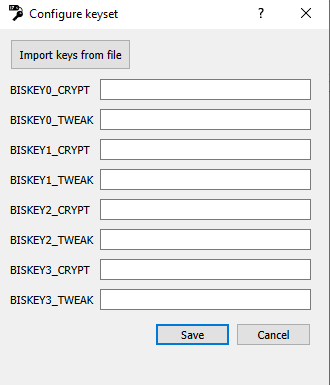
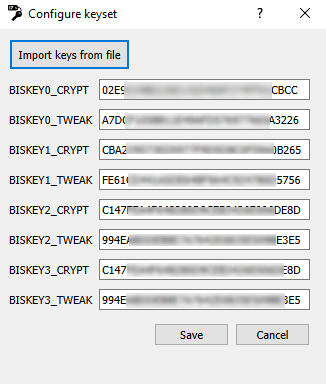
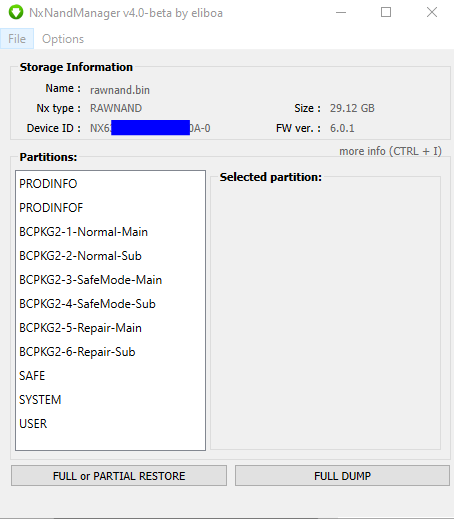

Etape 2 : Créer une NAND redimensionnée.
Maintenant on va créer une nouvelle RAWNAND mais cette fois-ci en redimensionnant la partition USER. Pour cela faîtes "CTRL+SHIFT+R" (ou Options > Resize NAND). Vous devriez voir apparaître cet écran :
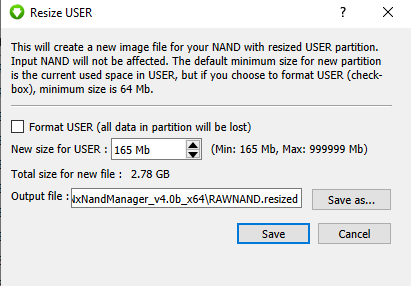
Dans "New size for USER" vous allez pouvoir indiquer la taille souhaitée pour la nouvelle RAWNAND. Le programme vous indique la taille minimum de la partition, cette taille peut varier en fonction des NAND, elle correspond à l'espace déjà occupé sur la partition USER de votre NAND. Autrement dit, cela vous empêche de perdre des données existantes sur la partition (sauvegardes, jeux installés, etc).
Si toutefois votre NAND est trop pleine, vous pouvez cocher "Format USER" pour lever cette restriction (mais la partition sera formatée, donc toutes les données supprimées). Dans mon cas, je pars d'un fichier RAWNAND.bin qui a été fait alors que la mémoire de la console était quasi vide (pas de jeux installés) dans je n'ai pas ce problème.
Pour ce tuto, on va faire une emuNAND de 8 Go au total. Aussi, j'adapte la taille de ma partition USER pour que la taille total atteigne 8 GB (à peu près) :
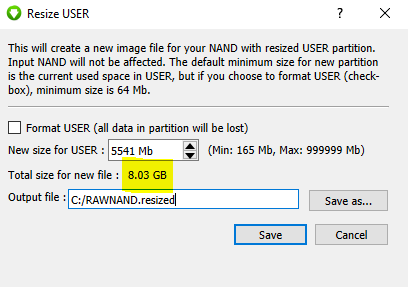
Choisissez l'emplacement et le nom du fichier de destination en cliquant sur Save as..
Dans mon exemple j'ai choisi de nommer le fichier "RAWNAND.resized"
Cliquez ensuite sur Save pour commencer le redimensionnement :
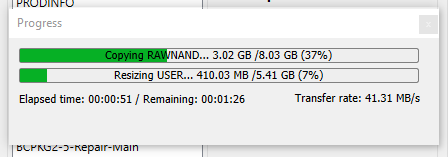
Laissez le programme travailler jusqu'au bout. Ensuite revenez à la fenêtre principale de NxNandManager et ouvrez cette fois-ci fichier RAWNAND.resized via "CTRL+O" :
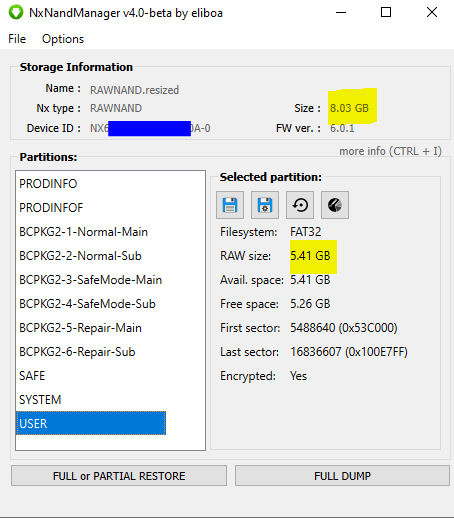
Une fois ouvert, contrôlez la taille de votre RAWNAND.resized, il doit faire environ 8 Go.
Etape 2 : Créer une emuNAND sur carte micro SD.
Maintenant que vous avez redimensionné votre NAND, on va pouvoir créer l'emuNAND sur la carte SD. Depuis la fenêtre principale de NxNandManager, cliquez dans le menu "Options" sur "Emunand Creation Tool" :
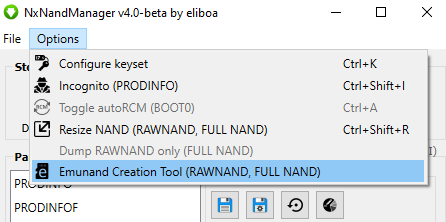
Vous devriez voir cette fenêtre :
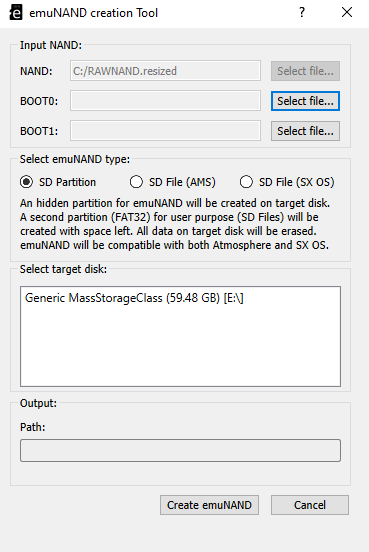
Nous allons maintenant devoir ajouter dans la partie "Input NAND" l'emplacement des fichiers BOOT0 et BOOT1 que vous devez avoir de côté (obtenu par un dump de NAND via Hekate). Utilisez les boutons "Select file" :
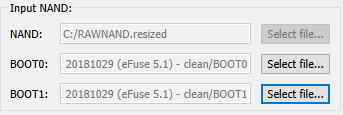
Ensuite, il va falloir choisir le type d'emuNAND que vous souhaitez faire. Personnellement, je recommande fortement le type "SD Partition" et c'est celui-là que nous allons utiliser dans le tuto.
Vous pouvez aussi choisir "SD File (AMS)" pour Atmosphère ou "SD File (SX OS)" pour SX OS, le fonctionnement est peu ou prou identique.
Insérez maintenant votre carte SD dans le lecteur de votre PC. Vous devriez la voir apparaître dans la liste "Select target disk".
Attention : Veillez à avoir sauvegardé tout ce que vous avez besoin de conserver avant de lancer la création de l'emuNAND car toute la carte SD va être formatée.
Dans mon exemple, j'ai pris une carte SD de 64 Go :
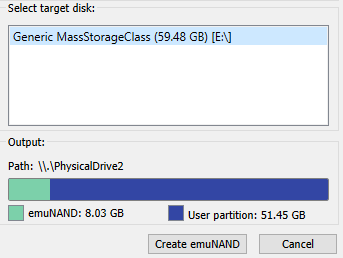
Le programme vous indique la taille de votre emuNAND (en vert) et la taille de la partition "utilisateur" qui sera créée sur votre carte SD, la partition qui contiendra Hekate, AMS ou SX OS, homebrew, etc (en bleu/violet)
Quand vous êtes prêts, cliquez sur "Create emuNAND", une popup vous avertira que toutes les données existantes sur votre SD vous être effacées, validez. Laissez le programme travailler jusqu'au bout :
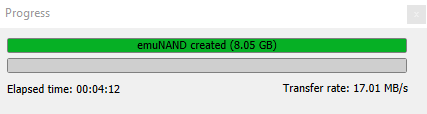
Une fois terminé, ouvrez l'outil de "Gestion des disques" Windows, vous devriez retrouver votre carte SD :

L'emuNAND correspond à la partie non allouée. L'autre partition en FAT32 pourra accueillir SX OS ou Hekate, homebrews, etc.
Optionnel (formater la partition utilisateur en exFAT)
Si le driver exFAT est installé sur votre NAND d'origine, vous pouvez formater la partition utilisateur en exFAT (E: dans mon exemple), mais ce n'est pas obligatoire :
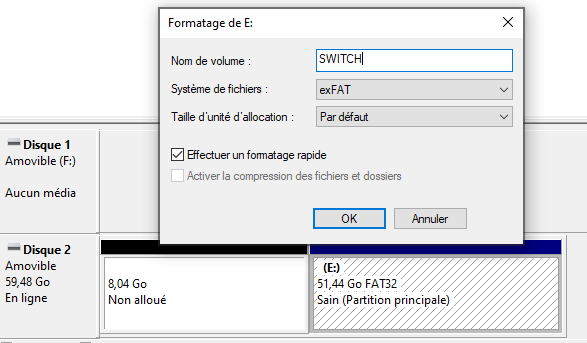
Etape 3 : Booter son emuNAND sur la Nintendo Switch
Maintenant, il vous faut déplacer tous les fichiers nécessaires pour lancer SX OS ou Hekate+Atmosphère (comme pour le CFW en sysNAND) sur la partition utilisateur (E: dans mon cas) :
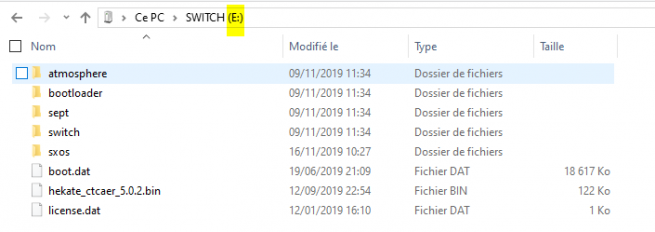
Dans le cas de SX OS vous n'avez besoin que de boot.dat et license.dat logiquement. Ici j'ai tout ce qu'il me faut pour lancer via Hekate ou SX OS.
Maintenant vous pouvez retirer la SD de votre PC et l'insérer dans la Nintendo Switch.
Booter via SX OS
Depuis votre injecteur de payload favori, injectez SX OS comme vous le faites habituellement pour booter en CFW. Restez appuyé sur VOLUME+ au moment de l'injection, vous devriez voir un bouton "Emunand enabled" :
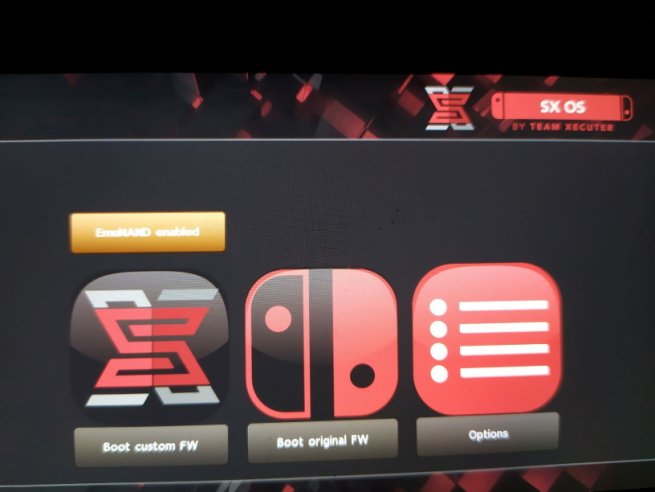
Cliquez sur Boot custom FW et vous devriez booter sur votre emuNAND.
Booter via Hekate
Depuis votre injecteur de payload favori, injectez Hekate comme vous le faites habituellement pour booter en CFW.
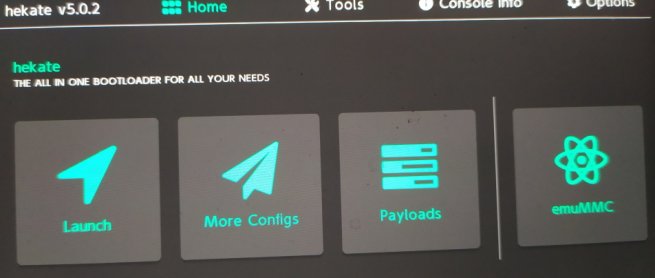
Cliquez sur emuMMC :
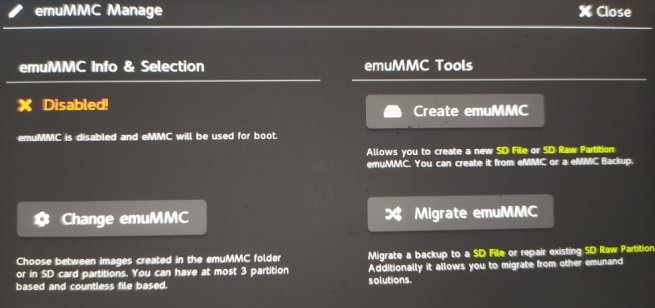
Cliquez ensuite sur "Migrate emuMMC" :
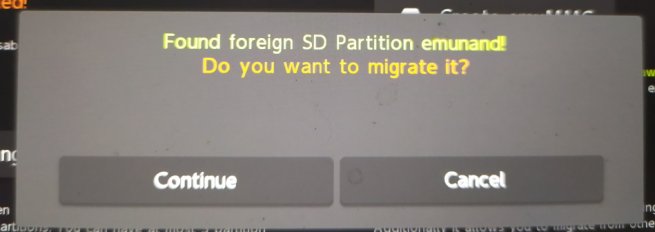
Hekate devrait trouver votre emuNAND, cliquez sur Continue.
Ensuite cliquez sur "Change emuMMC" puis sur "SD RAW 1" et validez :
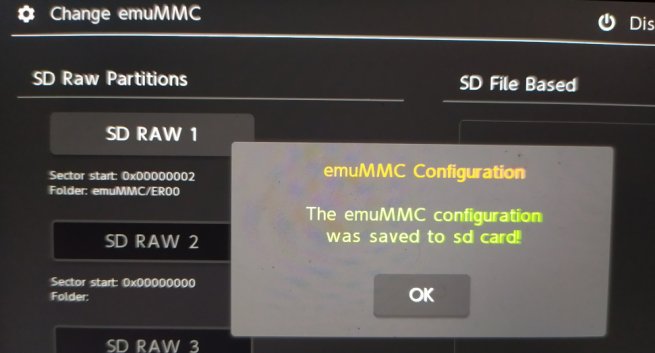
De retour sur l'écran précent (Close), vous devriez voir "Enabled!" en vert :
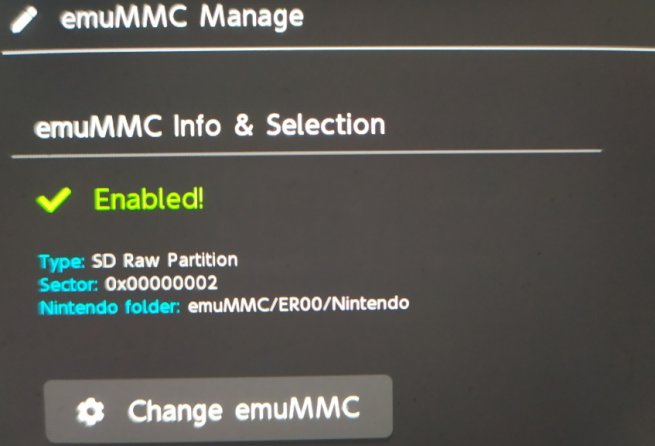
Retournez à l'écran d'accueil de Hekate et cliquez sur "Launch" :
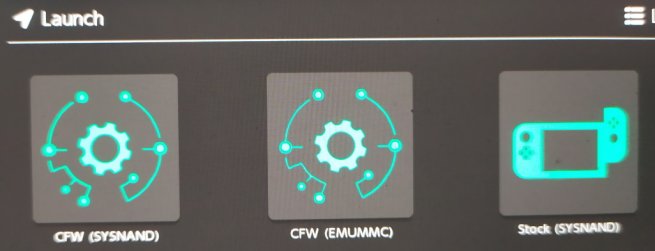
Enfin, cliquez sur "CFW (EMUMMC)" et vous allez booter votre emuNAND
Une fois l'emuNAND bootée via Hekate ou SX OS
Rendez-vous dans les paramètre de la console et vérifiez la taille de votre emuNAND et carte SD dans "gestion des données" :
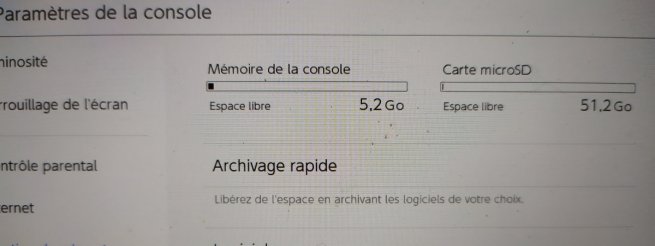



Merci pour le tuto
Question sur la duré il y a des conséquence pour réduire l'emunand ? ou c'est juste pour avoir la place pour mettre les XCI et autre fichier
je me suis pas intéresser a ça avant mais la NAND faisant 29Go donc sur les 29 GO (je dis un truc au pif juste pour schématiser) il y a 8go d'utile le rester c'est juste pour installer les jeux etc ?

Bonjour et merci pour le tuto,
Tout se passe bien jusqu'au démarrage de l'Emmummc
Je m'explique :
j'arrive bien à Hekate
je demande de change l emmuc
je vois bien le enabled
je lance CFW emunand
J'arrive au home et erreur 2011-0301
je ne comprends pas....
je viens d'un FW 3.0.0 et arrive à hekate par Cafeine


Merci pour le tuto
Question sur la duré il y a des conséquence pour réduire l'emunand ? ou c'est juste pour avoir la place pour mettre les XCI et autre fichier
je me suis pas intéresser a ça avant mais la NAND faisant 29Go donc sur les 29 GO (je dis un truc au pif juste pour schématiser) il y a 8go d'utile le rester c'est juste pour installer les jeux etc ?
Il y a 26 sur les 29Go qui sont pour la partition USER (installations de jeux et sauvegardes). Donc 3Go environ de données "utiles".
Je vois pas de conséquence à réduire l'emuNAND en soit. Certains ont rapporté un problème de lenteur de leur emuNAND mais personnellement j'ai pas observé ça. Sinon, il faut veiller à garder un minimum de place sur la partition USER pour contenir les sauvegardes de jeux (certaines comme Dragon Quest Builders fait 1Go à elle seule). Donc 8Go me semble une bonne taille pour une mini emuNAND.
Bonjour et merci pour le tuto,
Tout se passe bien jusqu'au démarrage de l'Emmummc
Je m'explique :
j'arrive bien à Hekate
je demande de change l emmuc
je vois bien le enabled
je lance CFW emunand
J'arrive au home et erreur 2011-0301
je ne comprends pas....
je viens d'un FW 3.0.0 et arrive à hekate par Cafeine
2011-0301 (Remote process is dead) au niveau IPC. Honnêtement je vois pas bien en quoi ça serait lié au redimensionnement et à la création de l'emuNAND.
Observes-tu d'autres problèmes ? Ça te bloque complètement cette erreur ? Tu es parti d'un dump de ta sysNAND actuelle pour faire l'opération ? Tu es en mode avion ?


Il y a 26 sur les 29Go qui sont pour la partition USER (installations de jeux et sauvegardes). Donc 3Go environ de données "utiles".
Je vois pas de conséquence à réduire l'emuNAND en soit. Certains ont rapporté un problème de lenteur de leur emuNAND mais personnellement j'ai pas observé ça. Sinon, il faut veiller à garder un minimum de place sur la partition USER pour contenir les sauvegardes de jeux (certaines comme Dragon Quest Builders fait 1Go à elle seule). Donc 8Go me semble une bonne taille pour une mini emuNAND.
2011-0301 (Remote process is dead) au niveau IPC. Honnêtement je vois pas bien en quoi ça serait lié au redimensionnement et à la création de l'emuNAND.
Observes-tu d'autres problèmes ? Ça te bloque complètement cette erreur ? Tu es parti d'un dump de ta sysNAND actuelle pour faire l'opération ? Tu es en mode avion ?
Ok Merci donc assez intéressant pour les personne ayant une petit carte SD pour utiliser les XCI
petit question pourquoi ne pas l'avoir poster dans la switch ^^'

2011-0301 (Remote process is dead) au niveau IPC. Honnêtement je vois pas bien en quoi ça serait lié au redimensionnement et à la création de l'emuNAND.
Observes-tu d'autres problèmes ? Ça te bloque complètement cette erreur ? Tu es parti d'un dump de ta sysNAND actuelle pour faire l'opération ? Tu es en mode avion ?
Bonjour,
Après un autre essai sans redimensionnement, j'ai le même souci.
Cela bloque la stabilité du système en emunand. Jai bien hekate, et je suis parti du dump de ma sysnand lors de mon premier hack, 3.0.0 . Et non pas de mode avion car j'utilise cafeine pour lancer hekate,; il y a une incidence d'un wifi ON malgré que la console ne se connecte à rien à ce moment là ??
Merci eliboa pour ce tuto


Bonjour,
Après un autre essai sans redimensionnement, j'ai le même souci.
Cela bloque la stabilité du système en emunand. Jai bien hekate, et je suis parti du dump de ma sysnand lors de mon premier hack, 3.0.0 . Et non pas de mode avion car j'utilise cafeine pour lancer hekate,; il y a une incidence d'un wifi ON malgré que la console ne se connecte à rien à ce moment là ??
Merci eliboa pour ce tuto
Tu avais une emuNAND avant ? Si oui de quel type et comment la lançais tu ? C'était sur la même SD ?
Tu peux essayer de créer une emuNAND directement depuis Hekate pour voir si tu as le même souci de stabilité.
Tu n'as pas besoin d'avoir la wifi activé sur ton emuNAND (puisque c'est depuis la sysNAND que tu lances cafeine) donc essayes de désactiver la wifi sur ton emuNAND si tu y arrives (pas sûr que ça changera qqchose mais à essayer).
Ce que tu peux essayer de faire sinon c'est de mettre à jour ton emuNAND vers un FW plus récent (via CDJNX) pour voir si ça fonctionne mieux (tu n'as pas besoin de garder ton emuNAND en 3.0 puisque tu as déjà ta sysNAND en 3.0).
Franchement je doute que ça vienne de la version de FW. Ca pourrait venir de ta SD, tu en aurais une autre pour tester ?
Aussi, assures-toi bien d'utiliser la dernière version d'Hekate (5.2).

Tu avais une emuNAND avant ? Si oui de quel type et comment la lançais tu ? C'était sur la même SD ?
Tu peux essayer de créer une emuNAND directement depuis Hekate pour voir si tu as le même souci de stabilité.
Tu n'as pas besoin d'avoir la wifi activé sur ton emuNAND (puisque c'est depuis la sysNAND que tu lances cafeine) donc essayes de désactiver la wifi sur ton emuNAND si tu y arrives (pas sûr que ça changera qqchose mais à essayer).
Ce que tu peux essayer de faire sinon c'est de mettre à jour ton emuNAND vers un FW plus récent (via CDJNX) pour voir si ça fonctionne mieux (tu n'as pas besoin de garder ton emuNAND en 3.0 puisque tu as déjà ta sysNAND en 3.0).
Franchement je doute que ça vienne de la version de FW. Ca pourrait venir de ta SD, tu en aurais une autre pour tester ?
Aussi, assures-toi bien d'utiliser la dernière version d'Hekate (5.2).
Bonjour,
Alors précedemment j'avais hacké ma switch par le même biais (cafeine etc) avec une emunand en fichiers en exfat.... Sur la même µSD (que j'ai retesté avec h2test), mais en exFAT. Vu que j'ai eu des données corrompues je veux passer en FAT32 et avec une emunand en partiton.
Je n'ai pas essayé de créer une emunand par Hekate, je suis bien avec hekate 5.2.0 et nyx0.9)
Je ne peux pas désactiver le wifi sur mon emunand car elle est bien instable lorsqu'elle se charge je reste 3à 4 sec sur le HOME (là où on doit appuyer 3 fois sur l atouche A pour commencer) et bam erreur. Reboot sur hekate manuellement.
Excusez moi de flooder votre sujet qui ne semble pas être le coeur de mon problème. JE vais peut-être devoir réouvir un sujet
PS : j'ai vérifier les efuses et sur hekate il m'annonce 3-0 (je pense 3 efuses grillés qui correspond bien au 3.0.0 de la sysnand)

Bonjour,
Question que je me pose (et certainement un détail, mais comme je commence le hack de switch, je préférer poser la question) , le tuto est présent dans LS forums>→ Home>→ Les Infos du site→ Tutoriaux et Dossiers→ Wii→ . est-ce normal?



Bonjour, j'aurais une petit question concernant l'étape 2. Quand hekate formate la carte SD en FAT32 il laisse une partition unallocated de 16mo au début de la carte.
Avec NxNandManager on se retrouve sans cette partition de 16mo mais directement avec la NAND écrite en unallocated aussi.
Est-ce que qqun sait à quoi sert cette parition de 16mo et est-elle utile?
Merci !


Bonjour, j'aurais une petit question concernant l'étape 2. Quand hekate formate la carte SD en FAT32 il laisse une partition unallocated de 16mo au début de la carte.
Avec NxNandManager on se retrouve sans cette partition de 16mo mais directement avec la NAND écrite en unallocated aussi.
Est-ce que qqun sait à quoi sert cette parition de 16mo et est-elle utile?
Merci !
Salut, c'est une partition permettant l'optimisation de l'accès à la mémoire sur certaines carte SDXC. C'est un peu la même chose que la partition MSR de Windows10.
Ce n'est pas indispensable en soit et pour NxNandManager j'ai choisi de faire comme le fait SX OS afin de garantir la compatibilité de l'emuNAND sur SX OS et AMS en même temps.




Bonjour,
Je profite de mon message pour remercier Eliboa pour ce tuto mais également pour son apport à la scène switch et ces outils. Merci également à tous les autres contributeurs du site qui m’ont bien aidé via la lecture de leurs posts et tutos.
J’explique ma situation. J’ai une switch en OFW 3.0.1, j‘ai utilisé il y a quelques temps SXOS emunand par fichier pour garder mon OFW et mes efuses de version et cartouche d’origine.
Avec les mises à jour successive via choixdujourNX, je suis allé jusqu’à la version 8.1.0 du CFW emunand fichier et j’en suis à la version 2.8 de SXOS en gardant mes efuses (version et cartouche) et mon OFW d’origine.
Aujourd’hui, suite à l’arrêt de SXOS et comme il y a plusieurs jeux que j’attend en 2021, je voudrais dans un premier temps passer à un dual boot ATM/SXOS, monté en CFW 11.0.0 et par la suite peut être passé à ATM intégralement avec les versions plus élevées du CFW.
Pour cela j’ai suivi ce tuto mais avec la différence que j’ai utilisé les dernières versions de hekate, NxNandManager et ATM
J’ai récupéré mon CFW 8.1.0 utilisé avec SXOS, jusqu’à maintenant pour faire mon emuMMC par partition
Tous c’est bien passé mais j’ai des soucis aussi bien avec ATM que SXOS :
- Pour SXOS, j’ai réussi à le lancer mais lorsque je lance un de mes XCI, j’ai l’erreur 2002-1002 et les XCI ne se lancent pas.
- Pour ATM, J’ai bien le Enabled en vert et les mêmes informations que dans le screen du tuto mais quand j’appui ensuite sur lauch, j’ai un message « No main boot entries found… Check that bootloader/hekate_ipl.ini has boot entries ». Avant de trafiquer dans ce fichier, je voudrais avoir un avis cohérent avec ce tuto qui passe par le emummc.ini pour la configuration de l'emunand et pas faire n'importe quoi.
Avez-vous une idée du problème et comment le résoudre ?
Merci d’avance



J'ai une question à la con:
Pourquoi c'est classé/posté dans le forum Wii? Ne serait-il pas mieux épinglé dans celui du hack switch?



Salut eliboa. Il semblerait que le lien vers le tuto de dump ne soit pas bon. Possible de le corriger stp?
- Il faut que vous ayez un dump de votre sysNAND (vous pouvez en faire un nouveau via Hekate en suivant ce tuto). Il vous faudra les fichier RAWNAND.bin, BOOT0 et BOOT1
